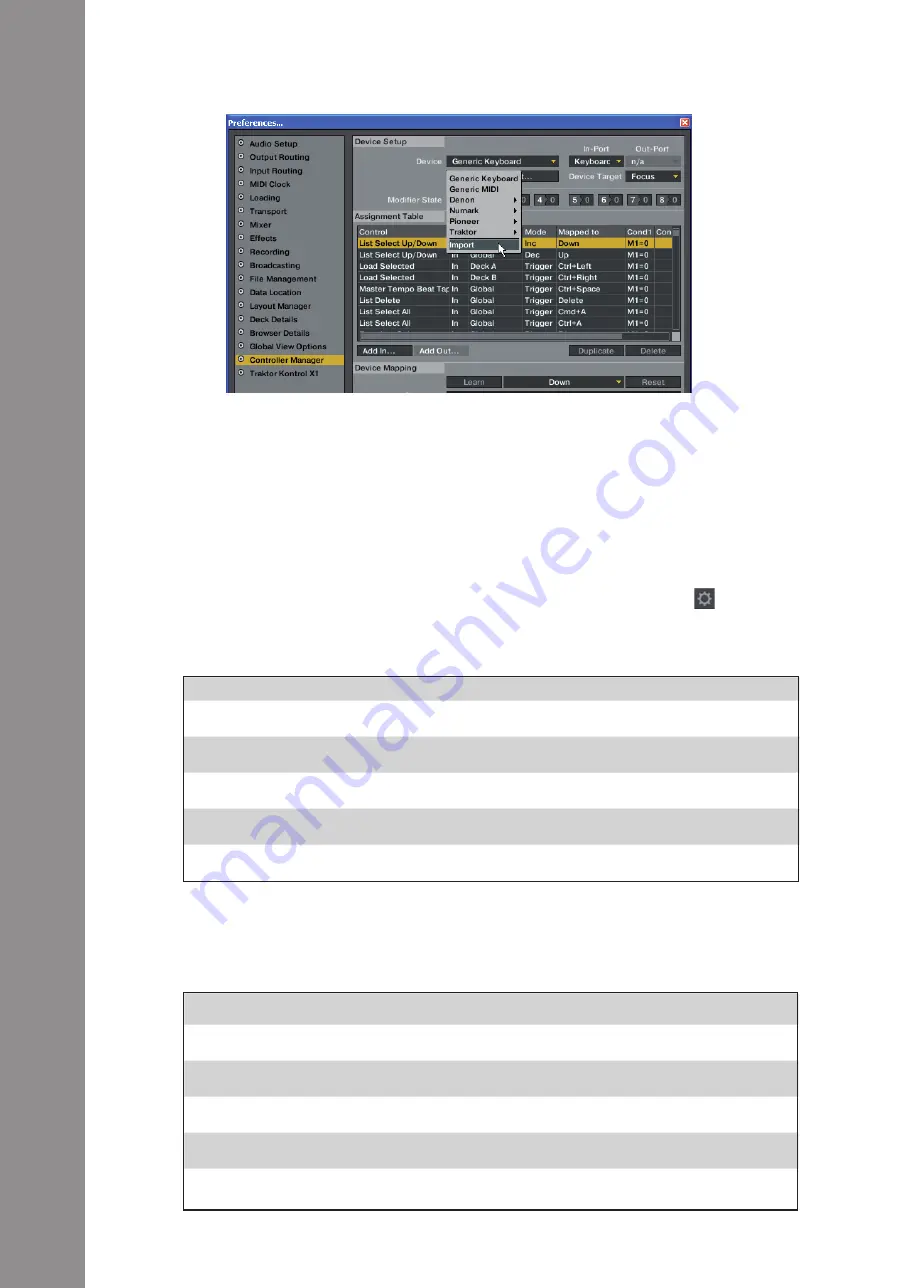
DE
UT
s
C
h
8
4. Betätigen Sie nun die Schaltfläche „Add...“ und wählen „Import“.
Im Auswahlfenster öffnen Sie die Mapping-Datei, die sich auf der CD befindet oder gerade von der
Reloop-Supportseite heruntergeladen wurde.
Problembehebung
Sollte ein Problem auftauchen, wobei Contours LEDs nicht ordnungsgemäß aufleuchten, so liegt es
in den meisten Fällen an installierter MIDI-Software (z.B. MidiYoke, Maple Virtual MIDI cable, etc.).
Zur Behebung des Problems wie folgt vorgehen:
1. Öffnen Sie in Traktor den Einstellungsdialog, indem Sie auf das kleine Zahnrad am oberen,
rechten Rand klicken.
2. Öffnen Sie die Kategorie „Controller Manager“.
3. Für die folgenden Device-Einträge müssen folgende Port-Zuweisungen konfiguriert werden:
Werden mehrere Contour-Geräte verwendet, so müssen die In- und Out-Ports für die verschiede-
nen Kanäle auf die Geräte verteilt werden.
Beispiel: Bei 2 Contours sollten die Device-Einträge wie folgt manipuliert werden.
Device
In-Port
Out-Port
Contour V* (CH1)
Reloop CONTOUR
Reloop CONTOUR
Contour V* (CH2)
Reloop CONTOUR
Reloop CONTOUR
Contour V* (CH3)
Reloop CONTOUR
Reloop CONTOUR
Contour V* (CH4)
Reloop CONTOUR
Reloop CONTOUR
Contour V* (Master) All ports
None
Device
In-Port
Out-Port
Contour V* (CH1)
Reloop CONTOUR
Reloop CONTOUR
Contour V* (CH2)
Reloop CONTOUR2
Reloop CONTOUR2
Contour V* (CH3)
Reloop CONTOUR
Reloop CONTOUR
Contour V* (CH4)
Reloop CONTOUR2
Reloop CONTOUR2
Contour V* (Master) All ports
None
Содержание CONTOUR
Страница 50: ...NOTIZEN NOTES NOTE 50 ...
Страница 51: ...NOTIZEN NOTES NOTE 51 ...









































